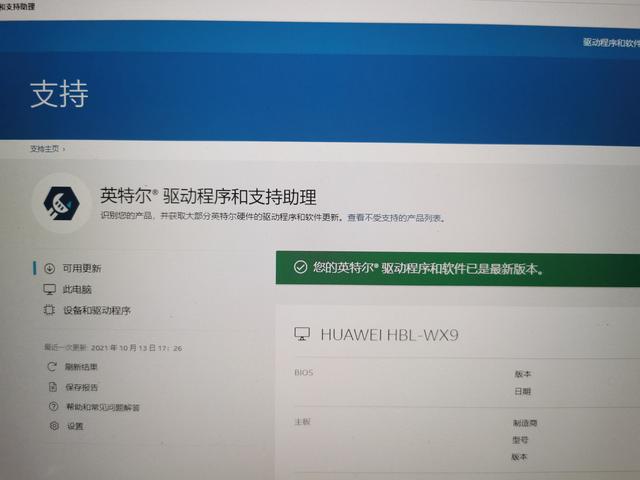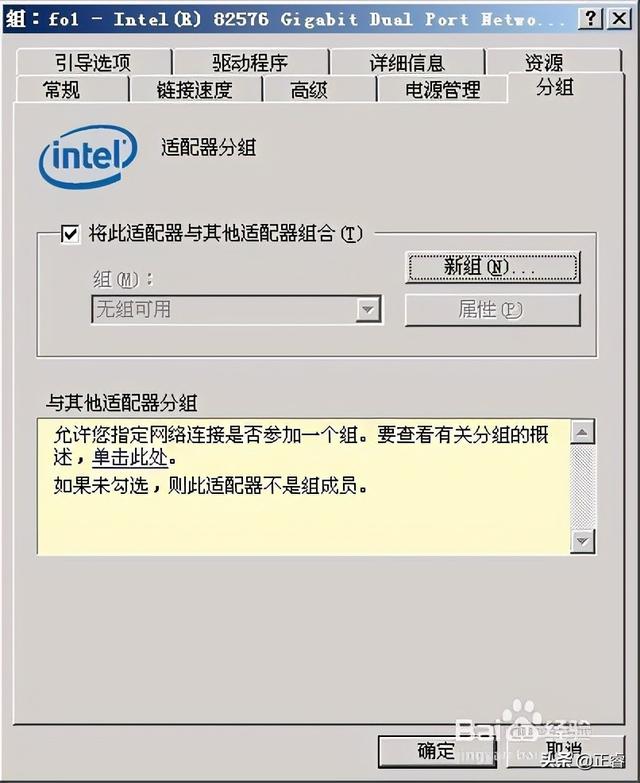flash插件一直弹广告(win下安装Flash插件会弹出讨厌的广告)
虽然传言Flash即将不提供维护,但现在很多网页都还有Flash动画,更有超多基于Flash的游戏还在运营,所以,Flash插件依然活跃在很多电脑中。
笔者喜欢玩一款叫“三国*”的游戏是基于Flash制作的,所以Flash插件必装。较新版本的Flash安装以后经常弹出广告,笔者经观察后发现有一个讨厌的“FlashHelperService.exe”进程驻扎在系统里面。于是,我有了下面这一套方法可以解决它。
新建bat文件(批处理文件)- 打开记事本,拷贝如下代码写入记事本:
taskkill /im FlashHelperService.exe -t -f
- 然后另存为bat文件

- 打开“控制面板→管理工具→任务计划程序”
- 在“任务计划程序库”列表框里面的空白处点击右键弹出菜单,选择“新建任务”
- 在“创建任务”对话框里面,“常规”选项卡“名称”处填写任务名称

- 切换到“触发器”选项卡,点击“新建”按钮,“新建触发器”对话框,“开始任务”下拉列表选择“登录时”,勾选“延迟任务时间”,下拉选择“30秒”或者设置任意自定义时间,最后点击“确定”创建触发器。


- 回到“创建任务”对话框,切换到“操作”选项卡,点击“新建”,“新建操作”里面设置“操作”下拉列表为”启动程序“,点击设置框里面的“浏览”按钮选择刚才保存的bat文件填入脚本路径

- 点击“确定”回到“创建任务”对话框,再点击“确定”回到“任务计划程序”界面。
- 如果在任务计划程序库的列表里面看到刚才建立的任务就表示这个任务已经建立好了

以后每次Windows电脑登录时,通过这种方式就可以kill掉Flash广告进程,从而可以避免烦人的右下角Flash广告弹窗。
,免责声明:本文仅代表文章作者的个人观点,与本站无关。其原创性、真实性以及文中陈述文字和内容未经本站证实,对本文以及其中全部或者部分内容文字的真实性、完整性和原创性本站不作任何保证或承诺,请读者仅作参考,并自行核实相关内容。文章投诉邮箱:anhduc.ph@yahoo.com